Kuinka avata BIN-tiedostoja
Kirjoittaja:
Randy Alexander
Luomispäivä:
25 Huhtikuu 2021
Päivityspäivä:
15 Saattaa 2024

Sisältö
Tässä artikkelissa: Polta tiedosto BINMerge image ISOCmuunna BIN-tiedosto ISOReference-muodossa
Toisinaan, Internetissä, eksoottisessa muodossa olevia, vanhoja kuvatiedostoja vedetään pitkin, kuten BIN-tiedostojen kohdalla. Koska sinulla on äskettäinen tietokone, sinulla ei tietenkään ole tarvittavaa ohjelmaa avataksesi sitä. Kuinka tehdä se? Tällainen tiedosto on CD- tai DVD-kuva, ts. Binaarikopio sen sisällöstä tiedostona. Sitä ei voi käyttää sellaisenaan, sinun on todella poltettava se digitaaliseen levylle tai asennettava virtuaaliseen asemaan. Jäljellä on mahdollisuus muuntaa se ISO-muotoon, mikä helpottaa sen käsittelyä.
vaiheet
Tapa 1 Polta BIN-tiedosto
-
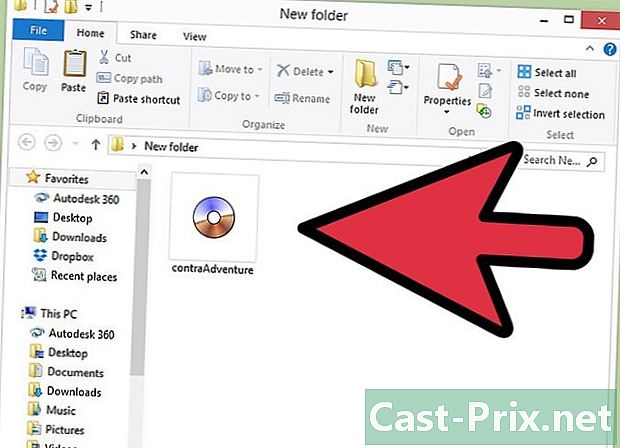
Löydä tiedostosi. Jos haluat polttaa BIN-tiedoston CD- tai DVD-levylle, tarvitset CUE-tiedoston (tiedot levyn kappaleista). Jos sitä ei ole, luo vain se. -
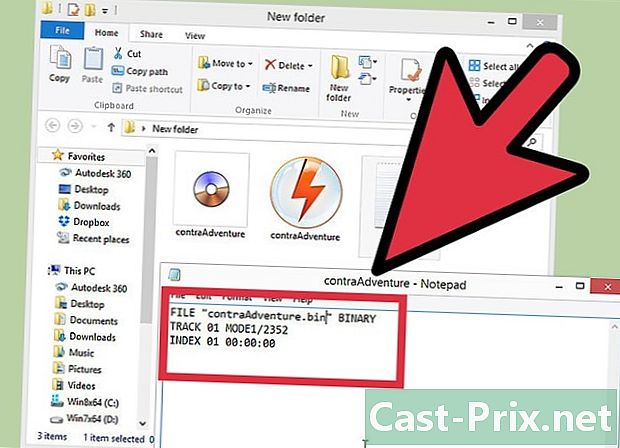
Jos sitä ei vielä ole, luo CUE-tiedosto. avoin muistilehtiö ja kirjoita seuraavat rivit:TIEDOSTO " nom_du_fichier.bin"KAHDEN
TRACK 01 -TILA1 / 2352
INDEKSI 01 00:00:00- muutos nom_du_fichier.bin Kun kirjoitat kirjoitettavan BIN-tiedoston nimen, lainausmerkit on ehdottomasti pidettävä.
- Tallenna tämä CUE-tiedosto samaan kansioon kuin BIN-tiedosto. Näillä kahdella tiedostolla on oltava sama nimi, vain laajennukset muuttuvat. Napsauta tiedosto, sitten Tallenna nimellä. Vieritä luetteloa oikealla tyyppi ja valitse Kaikki tiedostot. Kirjoita nimen BIN-tiedoston nimi nimeksi korvaamalla BIN CUE: lla.
-
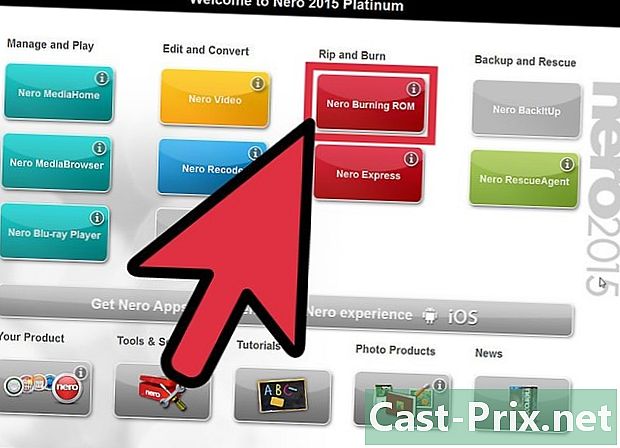
Avaa poltto-ohjelma. BIN-muotoa tuskin käytetään nykyään, ja vain vanhemmat ohjelmat pystyvät hallitsemaan sitä. Mainitaan joitain niistä: CDRWin, Alkoholi 120% tai Nero. -
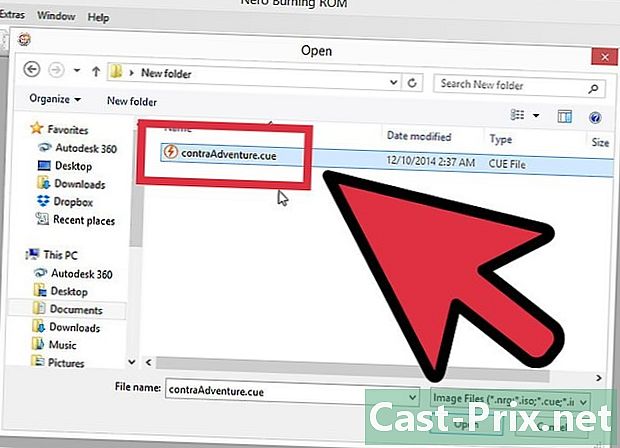
Lataa kuvatiedosto. Ohjelmasta riippuen sinun on ensin ladattava BIN- tai CUE-tiedosto, mutta joka tapauksessa niitä tuetaan. Näet kaavion, joka näyttää paikan, jonka kuvatiedostosi käyttää levyllä. -

Aloita kaiverrus. Aseta tyhjä digitaalilevy tallentimeesi ja aloita polttaminen. Viimeksi mainitun kesto riippuu polttimen ja tietokoneen suorituskyvystä, mutta tietenkin myös kuvan koosta. -
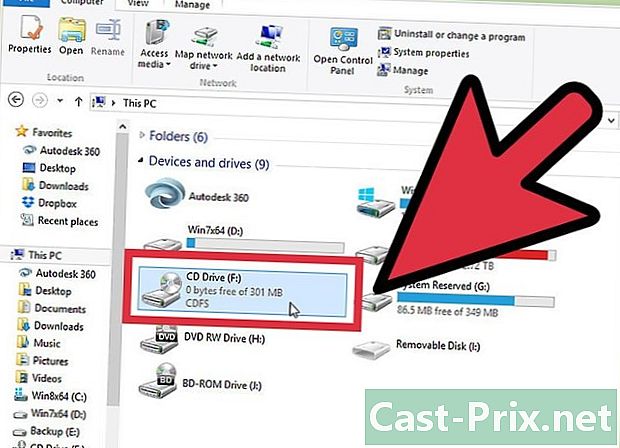
Testaa levysi. Ainoa mitä sinun täytyy tehdä, on tarkistaa, että levy sisältää alkuperäisen kuvan. Tarvitaan vain lukija, mutta ehkä kirjoittajasi on myös lukija. Tarkista erityisesti, että kaikki on ladattu ja että raidat ovat oikeissa paikoissa.
Tapa 2 Asenna ISO-kuva
-
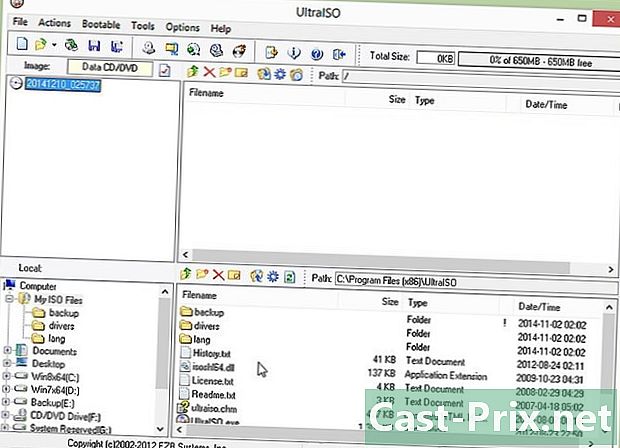
Asenna asemaemulaattori tietokoneellesi. Se on siis virtuaalinen optinen lukija, joka mahdollistaa CD-ROM-levyn asettamisen tietokoneeseen simuloinnin. Mikään ei estä sinua muokaamasta kuvatiedostoasi. Tämä emulaattori tuo näytölle ikkunan, joka jäljittelee sitä ikkunaa, joka olisi voinut luoda digitaalisen levyn käyttöön lukijassa.- Markkinoilla on lukuisia CD / DVD-soittimia. Daemon Tools, ilmainen, on varmasti tunnetuin kaikista. Tämän ilmaisen ainoa vastine on, että asennusohjelma pakottaa sinut pienellä kädellä haluamalla asentaa työkalurivit ja pienet ohjelmat ilman suurta kiinnostusta.
- Kuvaa voi muokata vain, jos kuva on suunniteltu luettavaksi tietokoneella. Joten, jos se olisi suunniteltu konsolille, et voisi tehdä mitään.
- Jokainen Windows 8: ta tai macOS X: ää käyttävä tietokone on varustettu sellaisella virtuaalisen aseman ohjelmalla. Se toimii kuitenkin vain, jos BIN-tiedostosi muunnetaan ISO-muotoon.
-
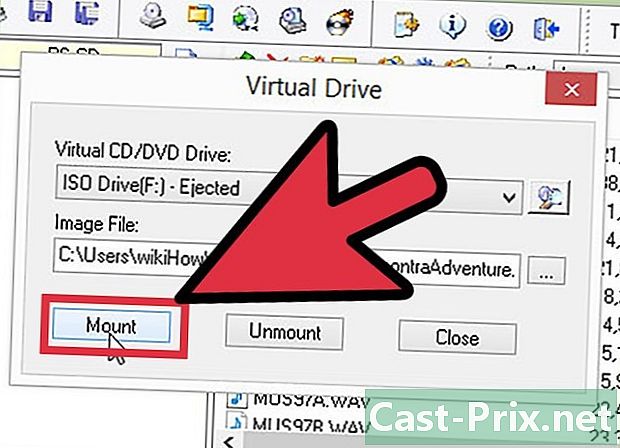
Kiipeä kuvaan. Ohjelma kuten Daemon Tools aseta kuvake tehtäväpalkkiin. Napsauta hiiren kakkospainikkeella tätä kuvaketta, valitse virtuaalinen asema (se yleensä ilmaistaan maininnalla Ei mediaa) ja sitten Asenna kuva.- Etsi kiintolevyltä CUE-tiedosto. Tietuetta varten molempien tiedostojen (BIN ja CUE) on oltava samassa kansiossa. Kun olet löytänyt, lataa se kuvan muokkaamiseen.
-
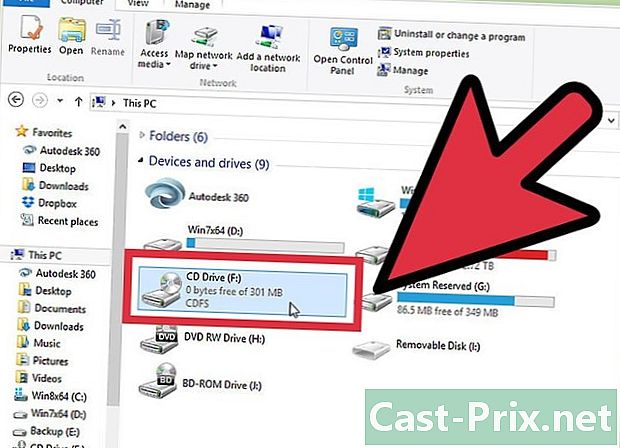
Avaa levy. Kun kuva on asennettu, se näyttää kuin olisit asettanut oikean digitaalisen levyn, vaikka sinulla ei olisi asemaa. jos autoplay on asetettu oletusohjelmaksi, kuvasi palautetaan, muuten sinulta kysytään, mitä haluat avata. Näkymä riippuu virtuaalilevyn sisällöstä ja käyttöjärjestelmän asetuksista.- Sieltä voit käyttää tätä kuvatiedostoa samoin kuin CD-tai DVD-levyltä, joka on ajettu asemaan.
Tapa 3 Muunna BIN-tiedosto ISO-muotoon
-
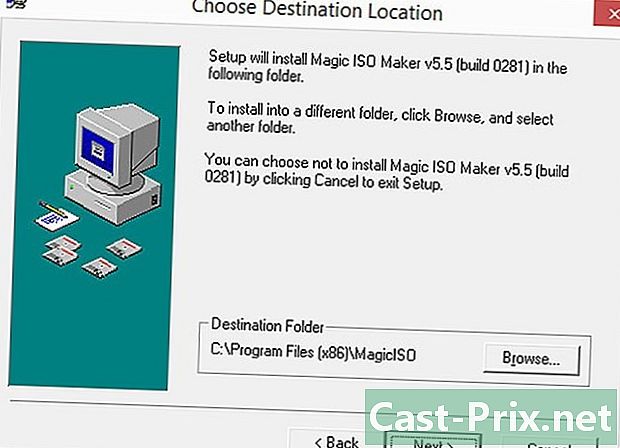
Lataa muuntamisohjelma. Tarvitset ohjelmiston, joka voi muuntaa BIN-tiedostot ISO-muotoon. Kun tiedostosi on ISO-muodossa, voit helposti asentaa tai polttaa sopivan ohjelman ansiosta.- Jos neuvoisimme sinua sellaisesta ohjelmasta, niin se olisi MagicISOmikä on ilmaista.
-
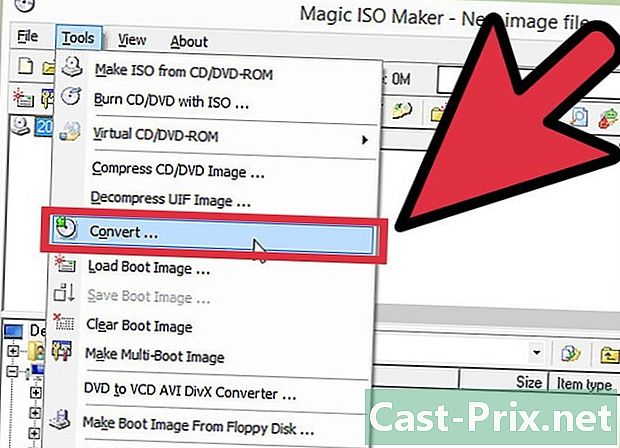
Suorita muuntamisohjelma. alku MagicISO, napsauta sitten yleistä valikkoa Työkalut, sitten muuntaa. Uusi ikkuna avautuu. -
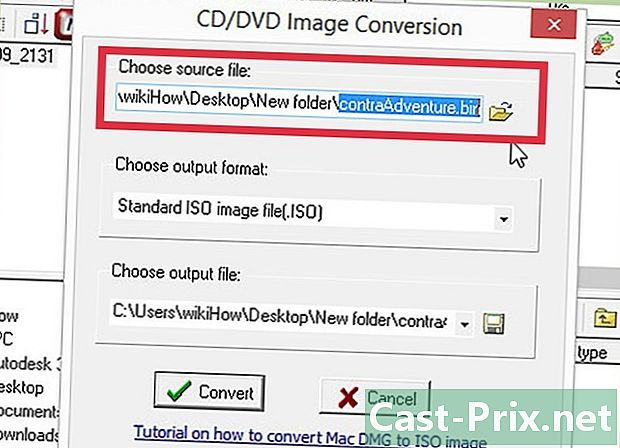
Etsi BIN-tiedostosi. -
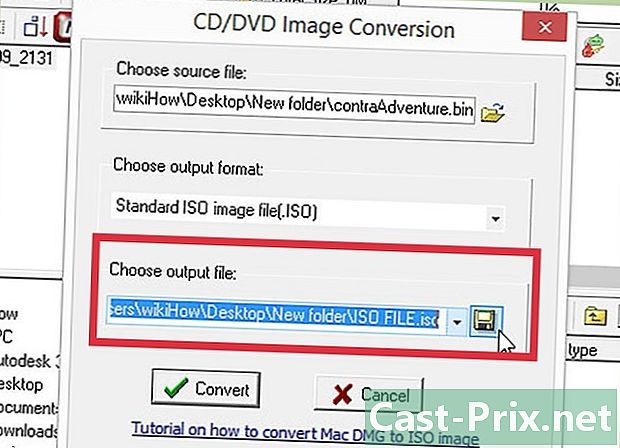
Valitse uudelle ISO-tiedostollesi nimi. -
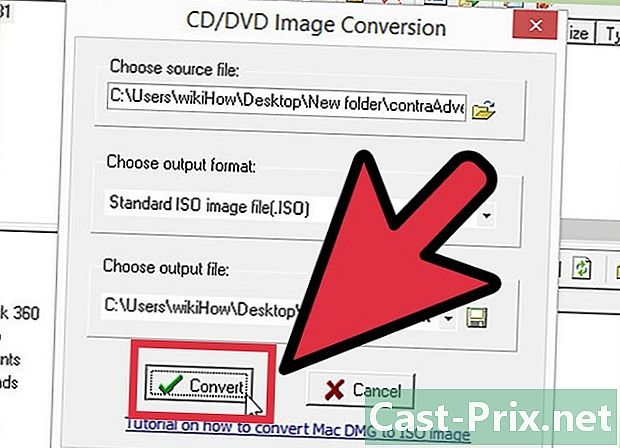
Muunna tiedosto. Muunna BIN-tiedosto ISO-tiedostoksi napsauttamalla Muunna. Kokostaan riippuen, se voi viedä useita minuutteja. -
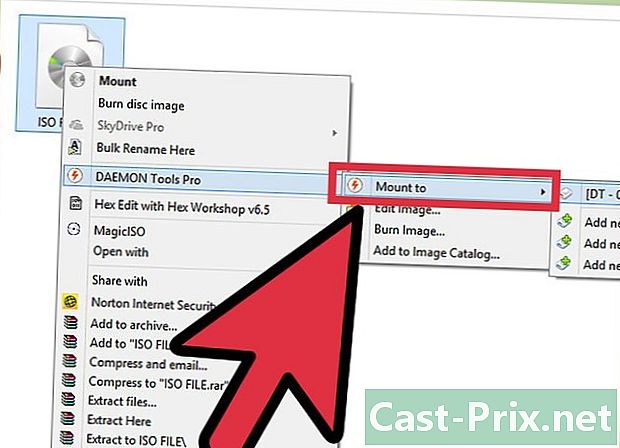
Asenna ISO-tiedosto. Kun tiedosto on muunnettu tähän muotoon, se voidaan asentaa helposti virtuaalisen aseman ansiosta. Napsauta Windows 8: ssa tai macOS X: ssä hiiren kakkospainikkeella kyseistä ISO-tiedostoa ja valitse ilmestyvässä polttoainevalikossa DAEMON Tools Proja asentaa. -
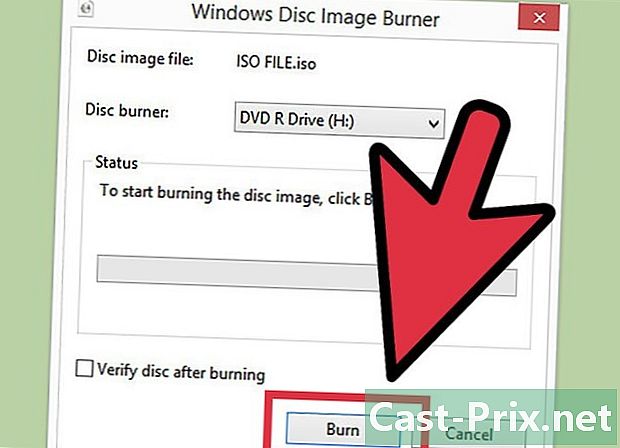
Polta ISO-tiedosto. Tässä toiminnossa sinulla on vain valittavissa oleva ohjelma. Usein kiintolevylle on jo asennettu yksi. Lisätietoja kaiverruksesta, lue tämä artikkeli. -
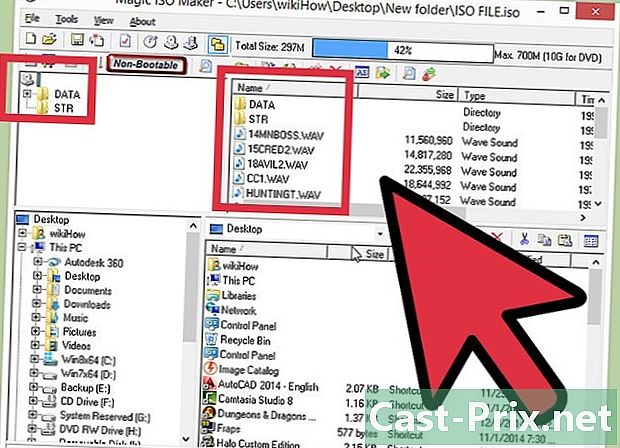
Katso ISO-arkiston sisältöä. MagicISO: n kaltainen ohjelma antaa sinun nähdä ISO-tiedoston arkistosisällön, jonka avulla voit esimerkiksi kopioida tietyn tiedoston.

